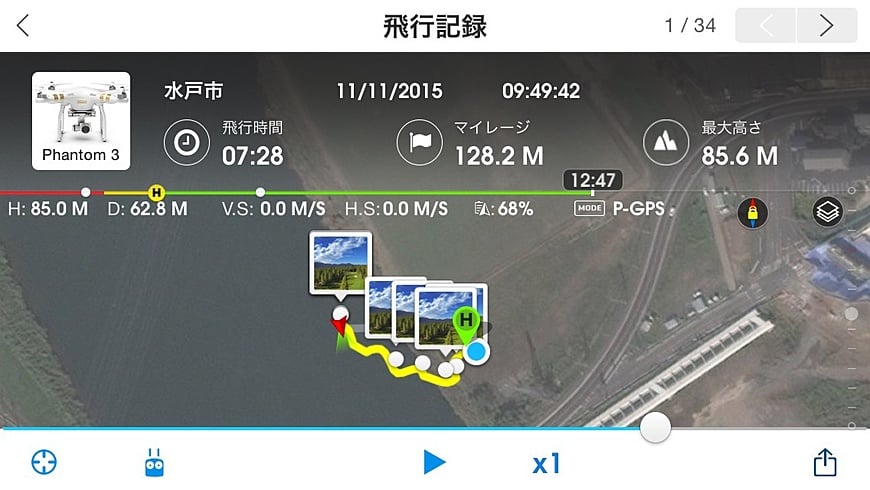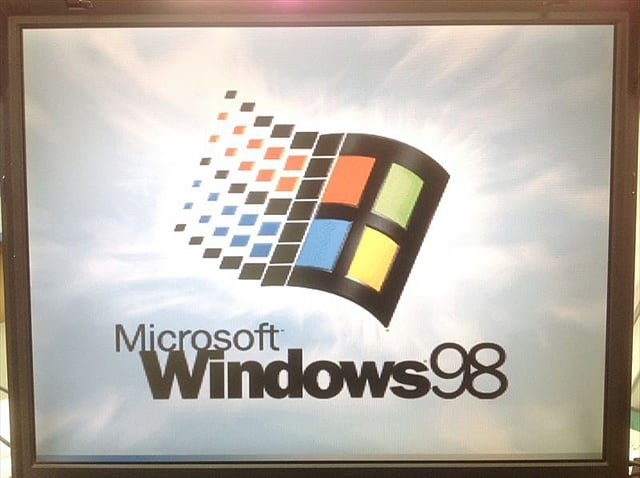こちらIT推進室
2016年最初のトラブルは社長のパソコン(-_-;)
2016-01-07
新年早々社長からお呼びがかかり、社長室へ行ってみると
「パソコンがおかしい!」
(-_-;)
モニターを覗くと
[悪意のあるプログラムを検出しました、削除しますか?]
”なんだVBがウィルスを見つけたのね、[削除]”
ところが開いたウィンドウがなんだかおかしい!
よく見ると画面全体の表示もおかしい!!
”これはもしかしてWindows10!?”
社長に聞いてみると「おれ知らない、何もやってない」
自分のPCがWindows7から10に変わったこと気づいていない(´△`)
それはさておき問題は怪しいこの小窓
『Winzip Malware Protector』と表示されている
そこに感染したファイルが表示され削除のアイコン
”Windows10の新機能?いや家のPCにはこんなものなかった”
調べてみたらピンポーン!これ自体がマルウェアじゃあーりませんか!!
しかもご丁寧に『Winzip Driver Updater』なんてのまでインストールされてる
どうせまともにアンインストールさせてはくれないだろうと思い検索してみると
なぜか情報が少ない、上位に表示されるのは
『Winzip Malware Protector』を使ったマルウェアの削除方法ばかり!
仕方がないのでこれは時間がかかるからとPCを預かり自分の席に戻りました
そして今度は自分のPCで『Winzip Malware Protector』の削除方法を検索すると
今度は出る派出るは
ということは社長のPCはブラウザの検索結果まで操作されてた?|||||/( ̄ロ ̄;)\|||||||
結局いつもお世話になってるADWCleanerで削除できました。
ただ『Winzip Driver Updater』のショートカットだけ残ってしまったので
これだけは手作業で[削除]、以上でコンプリート!
皆さんもくれぐれもお気お付けください。
水府橋撤去工事の空撮をしてきました。
2015-11-12
水府橋撤去工事の空撮をしてきました。
使用したのは今年何かと話題のドローン「PHANTOM3」。
今年8月に購入、現場からの依頼を受けて着手前や完了などの空撮を行ってきました。
今回は最大高度約85mまで上昇、両端部分の撤去が完了した水府橋の全景を撮影してきました。
使用したのは今年何かと話題のドローン「PHANTOM3」。
今年8月に購入、現場からの依頼を受けて着手前や完了などの空撮を行ってきました。
今回は最大高度約85mまで上昇、両端部分の撤去が完了した水府橋の全景を撮影してきました。
導入以来一番高く遠くまで飛ばしたので、操縦しながら内心ドキドキでした。しかも川の上だし少し先には高圧送電線があるし、無事帰ってきたときは本当にホッとしました(笑)
YouTubeとか見ると、皆さん無茶苦茶高く、そして遠くへ飛ばしてるけど、私にはとても真似できません( ̄Д ̄)ノ
YouTubeとか見ると、皆さん無茶苦茶高く、そして遠くへ飛ばしてるけど、私にはとても真似できません( ̄Д ̄)ノ
会社のPCもWindows10にしてみました
2015-08-04
昨日は自宅のPCをWindows10にしたと書きましたが、実は会社のPCも一台試しに10にしてみました。
とは言ってもさすがに業務に使っているPCでは抵抗があるので、普段使っていない緊急持ち出し用のウルトラノートPCです。
- ASUS Eee PC 1015 PD Windows 7 Edition
- Intel(R) Atom(TM)CPU N455 @1.66GHz
- RAM 1.0GB
- HDD 250GB 5400rpm
残念ながらASUSのwindows10対応一覧には載ってなかったけど、スペックはWindows10の要件を満たしていたのでやっちゃいました(もっとも対応一覧を確認したのはアップグレードが終わった後でした(笑))。
アップグレードに要した時間はダウンロードからインストールまでが1時間くらい、その後アップグレードにさらに1時間くらいだったと思います(ちゃんと計ったわけじゃないので正確じゃないです)。
アップグレードは自宅のPCと同じく「Windows10にアップグレードしませんか?」のポップアップからしたんだけど、後で調べてみたらインストーラーをダウンロードしてメディアから実行することもできるということなので、次の機会にはそっちを試してみたい。
作業そのものは今回も問題なく終了したのだけれど、再起動してみると「ASUS ACPI ドライバーがインストールされていません。ASUS ACPIドライバーを インストールしてください。」というメッセージが表示されて消えません。[OK]や[×]をクリックして表示を消してもまたすぐ出てくる。再起動しても出てくる。表示はされてるけどネット等はとりあえず使える状態。
こんなときは”困ったときのネット検索!”、でありました!!
まずACPIとはOSから電源の制御をするためのものらしい(IT推進室がそんなことも知らないのか!?)。
そしてこの表示を消すためには
- タスクマネージャーを起動
- 実行中のプログラムの中から「ASUS Hotkey Service」の上で右クリック
- プロパティを開き互換性のタブをクリックして開き、Windows7を選択
- すべてのユーザーの設定のダイアログが表示されたのでこちらもWindows7を選択
これで表示は消えました。
以後は快適に動いております!
やっぱり7のときより起動とか早くなったように感じます。今度もう一台と比べてみます。
家のPCがWindows10になりました
2015-08-03
昨日(8月2日)家のPCの電源を入れると
「Windows10にアップグレードしませんか?」
というポップアップが表示されたので
「もちろん!!」と返事をしながらポップアップをクリックしました。
いざアップグレードが開始するといくつかの承認や確認、設定のあと
思っていたよりあっさりとインストール完了。
その後待つこと数十分、アップグレードが完了して再起動すると
ログイン(8.1や10ではサインインというらしい)画面こそ8.1のそれに似ていたものの
その後表示されたデスクトップ画面は7にそっくり
スタートボタンが復活したのは噂で聞いて知っていたけど
全体的には8のときのような劇的変化を期待していたのでチョットがっかり(-_-;)
でもそのスタートボタンを押してみたらちっちゃなタイル画面が表示されてびっくり!\(◎o◎)/!
インストールされていたアプリは
メーカー(DELL)製のプリインストールアプリが起動できなかった以外は今のところ問題なし。
(アプリの数が多すぎて、ほとんど確認できていないのが実際だけど(笑))
起動は7のときより若干速くなったような気がしないでもない(気のせいかもしれない)。
Windows10について今後何か分かったら、またここで報告したいと思います。
Windows10無償アップグレード7月29日に開始
2015-06-03
以前紹介したWindows10の無償アップグレードが7月29日から開始になるとMicrosoftから発表されました。
すでに予約が始まっているようで「PCの画面に『Windows10を入手』という表示が出たけど何?」という問い合わせが早速ありました(私のPCにはまだ表示されない!)(-_-;)。
Windows10のメリットはなんといってもサポートの期限がなくなること。「一度アップグレードした機器は『端末が寿命を終えるまで』無料でサポートされる」「今後、次期メジャーバージョンのリリースを待つことなく新機能をアップデートしていく」とMicrosoftは言ってます。
これによりXPの時みたいに、サポート終了間際になって慌ててアップグレードするなんてことはなくなります。しかしその反面、それまで使っていたサイトやシステムがいきなり使えなくなるトラブルも予想されます。
官公庁のサイトやシステムにはOSなどのアップデートに全くついていけないものが少なくありません。特にIEのアップデートによるトラブルは過去に何度もありました。
Windows10では自動アップデートを止めたり、セキュリティや緊急アップデートのみを行うようにもできるみたいですが、初めのうちは混乱がありそうですね。
会社のPCは1年先の無償アップグレードの有効期限ギリギリまで様子を見た方がよさそうですね。
年賀状の宛名を楽に印刷したい
2014-12-11
『年賀状の宛名を楽に印刷したい』
前回無料の宛名書きソフトとして郵便事業株式会社つまり郵便局が提供している無料の無料ソフトを紹介しました。
http://yubin-nenga.jp/design_kit/
これ以外にも無料のソフトがあったので紹介します。
このソフトは、はがき以外にも封筒やラベル印刷、のし印刷、郵便振替用紙印刷もできる優れモノです。
「Aprint(エープリント)」
http://www.vector.co.jp/soft/winnt/writing/se130034.html
↑のリンクを開くと「ダウンロードページへ」というバナーと「シェアレジでのお支払い Aprint
価格: 1,188円(税・手数料込)カートに入れる」というバナーがあります。
このソフトは基本無料ですが、寄付も受け付けているのでこのような表示になています。迷わず「ダウンロードページ」に進んで「このソフトを今すぐダウンロード」をクリックしてください。
このソフトが気に入ったという方はソフトのヘルプから寄付の手続きできるようになっているので、作者に寄付してあげてください。
前回無料の宛名書きソフトとして郵便事業株式会社つまり郵便局が提供している無料の無料ソフトを紹介しました。
http://yubin-nenga.jp/design_kit/
これ以外にも無料のソフトがあったので紹介します。
このソフトは、はがき以外にも封筒やラベル印刷、のし印刷、郵便振替用紙印刷もできる優れモノです。
「Aprint(エープリント)」
http://www.vector.co.jp/soft/winnt/writing/se130034.html
↑のリンクを開くと「ダウンロードページへ」というバナーと「シェアレジでのお支払い Aprint
価格: 1,188円(税・手数料込)カートに入れる」というバナーがあります。
このソフトは基本無料ですが、寄付も受け付けているのでこのような表示になています。迷わず「ダウンロードページ」に進んで「このソフトを今すぐダウンロード」をクリックしてください。
このソフトが気に入ったという方はソフトのヘルプから寄付の手続きできるようになっているので、作者に寄付してあげてください。
年賀状お助けサイト
2014-12-03
今年も残すところあと20日を切りましたが、年賀状はもう書き始めましたか?年末は仕事もプライベートも忙しくついついギリギリになって慌てて書く方が多いのではないでしょうか。
そこで少しでも年賀状作成の手を抜く、いえお手伝いをしてくれるサイトをご紹介します。
まず当社でも付き合いのあるXEROXとRICOHのサイト。
XEROXはWord形式、RICOHはWordとJPG形式でデータがダウンロードできます。
XEROX「素材・テンプレート集」
http://www.fujixerox.co.jp/support/howto/tool/
RICOH「プリントアウトファクトリー」
http://www.printout.jp/
上記二つで気に入ったものがなければ、ここにそれ以外のフリーの年賀状テンプレートサイトがまとめられているのでこちらからどうぞ。
http://matome.naver.jp/odai/2139716200844856601
ただしこちらは全てをチェックしたわけではありません。サイトによっては危険な”広告”が表示される可能性もあるので、間違ってクリックしないように注意してください。
表(宛名)も印刷したいという方にはこちらがおススメ。
郵便事業株式会社つまり郵便局が提供している無料の無料ソフトです。
http://yubin-nenga.jp/design_kit/
私も以前は使っていましたが、使い勝手の悪さやセンスの悪さが気になって使うのをやめてしまいました(笑)
でも裏面は他からダウンロードした画像データも使えるし、バージョンアップしてるので以前よりは使いやすくなっていると思います。何より「無料」だからと割り切れば問題のないソフトだと思います。
そこで少しでも年賀状作成の手を抜く、いえお手伝いをしてくれるサイトをご紹介します。
まず当社でも付き合いのあるXEROXとRICOHのサイト。
XEROXはWord形式、RICOHはWordとJPG形式でデータがダウンロードできます。
XEROX「素材・テンプレート集」
http://www.fujixerox.co.jp/support/howto/tool/
RICOH「プリントアウトファクトリー」
http://www.printout.jp/
上記二つで気に入ったものがなければ、ここにそれ以外のフリーの年賀状テンプレートサイトがまとめられているのでこちらからどうぞ。
http://matome.naver.jp/odai/2139716200844856601
ただしこちらは全てをチェックしたわけではありません。サイトによっては危険な”広告”が表示される可能性もあるので、間違ってクリックしないように注意してください。
表(宛名)も印刷したいという方にはこちらがおススメ。
郵便事業株式会社つまり郵便局が提供している無料の無料ソフトです。
http://yubin-nenga.jp/design_kit/
私も以前は使っていましたが、使い勝手の悪さやセンスの悪さが気になって使うのをやめてしまいました(笑)
でも裏面は他からダウンロードした画像データも使えるし、バージョンアップしてるので以前よりは使いやすくなっていると思います。何より「無料」だからと割り切れば問題のないソフトだと思います。
全天球カメラ「Theta」
2014-10-17
最近施工事例の写真撮影用にRICOHのTheta(シータ)というカメラを買いました。
これは「全天球カメラ」と言って、上下左右360°のパノラマ写真が一発で撮れる優れもののカメラです。
今のところ、完成した建築物件の屋内写真を撮っていますが、これからもっと色々なものを撮ってみたいと思っています。
https://theta360.com/ja/
今のところ、完成した建築物件の屋内写真を撮っていますが、これからもっと色々なものを撮ってみたいと思っています。
https://theta360.com/ja/
これはもう骨董品?
2014-10-01
今日古いパソコンを処分するため、データや設定の消去をしようとスイッチを入れたら、びっくりして椅子から落ちそうになりました。なんと「Windows98」の起動画面が現れたのです。
世の中はもうWindows8の時代、XPのサポートも終了して半年になるというのに「98」だなんて(知らない人いるかもしれないので、Microsoft Windowsは1991年に発売された3.0から3.1→95→98→Me→XP→Vista→7→8と続くのです)、懐かしさのあまり起動画面を写真に撮ってしまいました(笑)
懐かしがってばかりもいられないので、とにかくデータを消去してコントロールパネルからアカウントを…削除できない?変更も?!いけない、すっかり忘れてる!仕方がないのでググってみたらありました。98のアカウント変更は、え?レジストリをいじるの?でも表示されてる項目がこっちのPCにはないし…エイヤッでそれらしいところ探したら、今度は沢山ありすぎてどこを直せばいいか分からない。レジストリは下手にいじると最悪PCが動かなくなってしまう。
他に方法はない?さらにググってみるとありました。「窓の手」というフリーソフトを使えば何とかなりそうです。「窓の手」とはまた懐かしいソフトが出てきました。しかしどうやってインストールする?このPCを直接ネットにつなぐのは危険すぎる。なのでUSBメモリーにコピーして…98用のドライバーがない(-_-;)。そうだ、このPCと一緒にあった外付けFDドライブ(このPCはFDドライブ内蔵なのに、なぜが外付けFDドライブが一緒にあった)を私のPCにつないでフロッピーを使ってインストールしようとしたら外付けFDのIFはSCSI、SCSIアダプターはとうの昔に処分しちゃった(T_T)。
もうこうなったらあとはCDに焼くしかない!確かCDRWがどこかにあったはず、と机の引出しをひっくり返してみたけど、ない。しょうがないのでもったいないけど電子納品用のCDRに焼いて、何とか作業を終了しました。めでたしめでたし。
印刷できない4
2012-10-10
このコーナーの記事「印刷ができない3」のコメントに「Windows7のWindows Live フォトギャラリーで写真を印刷するとエラーになってしまう、どうしたらいいか」というご質問をいただきました。
まさか外部の方からご質問をいただくとは思ってなかったので、少々驚いているのですが、せっかくなので私にわかる範囲で考えてみたいと思います。
実は私のPCも4月にXPからWindows7にアップグレードしました(もともと7だったものを業務用ソフトの都合でXPにダウングレードしてあったので、それを元に戻しただけですが)。
Windows7はWindows Liveに色々なソフトがあり、私も動画の編集にムービーメーカーを使っています。
フォトギャラリーも色々とおもしろい機能があり興味深いのですが、指定したフォルダ内の画像ファイルを全て取り込んでしまうので、私としてはちょっと煩わしく感じて使用していません。
ただインストールはしてあるので確認してみたのですが、私のPCでは特に問題なく印刷できました。
情報が少ないのであまり正確なところはお答えできないのですが、ご質問の内容からもしかしたらプリンタドライバーに問題があるのではないかと思いました。
しかし必ずそうだとは言い切れないので以下のことをご確認ください。
1)全ての写真が印刷できないのでしょうか?
たとえばダウンロードした画像ファイルなども印刷できませんか?
もし他の画像ファイルが印刷できる場合は写真のファイル形式かサイズに問題があるかもしれません。
また念のため印刷しようとしているファイルが格納されているフォルダも確認してください。CDやDVDにある画像ファイルはフォトギャラリーでは印刷できないという回答がネット上にありましたので。
2)他のソフトからは印刷できますか?
同じファイルをWindows フォト ビューアーやペイントなど他のソフトで印刷してみてください。
また全く別のソフト、例えばEXCELなどは問題なく印刷できるのでしょうか?
Windows フォト ビューアーやペイントなどで同じ写真が印刷できたり、EXCELなど他のソフトは問題なく印刷できる場合はフォトギャラリーに問題があると思います。
再インストールしてみてはどうでしょう。
3)プリンタドライバーは最新のものですか?
Windows7にはもともと多くのプリンタドライバーが搭載されており、プリンターを接続するだけでドライバーをインストールしてくれます。
ただ最新版ではないこともあるので、プリンターメーカーのサイトで確認し、最新版がある場合はそちらをインストールしてみてください。
4)複数のプリンタドライバーがインストールされていませんか?
プリンターの組み合わせによってはトラブルが発生することがあります。
複数のプリンタドライバーがある場合は、1つずつ削除してみて印刷ができるか確認してください。
またプリンターメーカーのヘルプサイトやマイクロソフトのサイトでプリンタ名または型番で検索してみるとトラブル情報や対処方法が掲載されている場合があります。
もしプリンターが一台しかない場合はそのプリンタドライバーを削除して、友人など他のプリンターを借りて印刷してみるという方法もあります。
「印刷ができない」場合に限らず、PCのトラブルには色々な原因があり、その可能性を一つ一つ確認・検証する”原因の切り分け”という作業がトラブル解決には不可欠です。
それは大変面倒な作業なのですが、これを怠ると前に書いた「印刷ができない3」のように単純なトラブルをかえって深刻なものにしてしまうことがあります。
ネット上の掲示板などには結構無責任な回答も多く(検索して見つかった答えがほとんど間違いだったということもあるし、なんでもかんでも”Windowsの再セットアップ”しかないと唱える???な回答もあるので(笑))、本当に自分のトラブルに当てはまるのか、解決策として実行して問題ないか慎重に検討する必要があります。
上記の確認事項でも問題点が見つからない場合は、レジストリ(Windowsの基本的な情報が格納されているファイル)に問題があることも考えられます。
ただレジストリは下手にいじるとWindowsそのものが起動しなくなってしまうこともあるので、自信がなければ手を出さない方がいいかもしれません。
上記の確認事項を試しても問題が解決しない場合は、「システムの復元」でPCをフォトギャラリーやプリンタドライバーをインストールする前の状態に戻して、それから再度1つずつ検証しながらインストールを実行してください。
それでもだめなら今度は環境(上で書いたプリンターを替える)を変えて再度「システムの復元」を実行してみてください。
どうしてもだめな場合は最後の手段としてWindowsの再セットアップになると思います。
IT推進室の看板を掲げておいて(実際には看板はありませんが)「システムの復元」やWindowsの再セットアップに頼るのは(上の方で「再セットアップに頼るのは???」と自分で書いておきながら)後ろめたいのですが、下手にレジストリなどをいじって取り返しのつかないことになるよりは、安全に修復するためには仕方ないと思います。
以上、的確なアドバイスもできずに適当にだらだらと書いてしまいましたが、詳細がわからない状態では、これが私にお答えできる精一杯です。
早く印刷ができるようになるといいですね。